word怎样转成图片格式的两种方法
发布时间:2016-12-22 15:59
相关话题
做论文或者工作的时候,经常会遇到对word文档的不同处理需求,比如把word文档转换为图片格式,那么下面就由小编给大家分享下word转成图片格式的技巧,希望能帮助到您。
word转成图片格式方法一:
步骤一:执行“开始——附件——画图”,打开画图工具
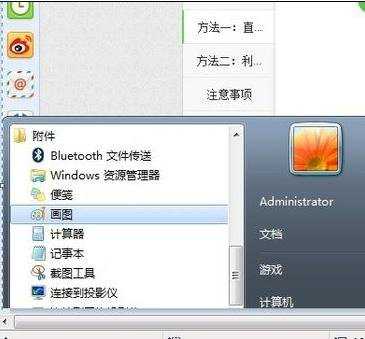
步骤二:选中word中要转换成jpg部分的文字或图片,然后复制。
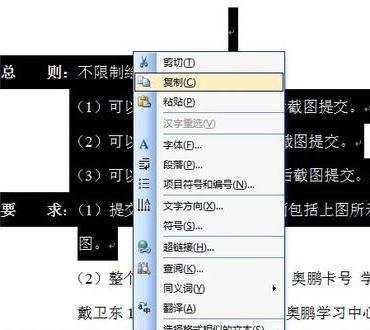
步骤三:在画图中粘贴,然后根据需要设置图片大小。
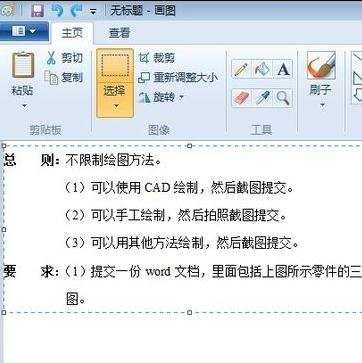
步骤四:保存成jpg格式即可。
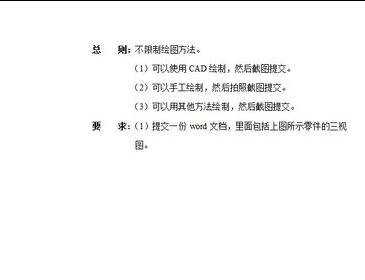
word转成图片格式方法二:
步骤一:如果要转换成图片的Word文档只有一页的话。新建一个Word文档,在菜单栏依次单击“插入”→“对象”菜单命令。
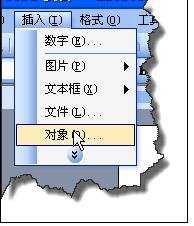
步骤二:打开“对象”对话框。切换到“由文件创建”选项卡,单击“浏览”按钮找到并选中需要转换成图片的Word文档
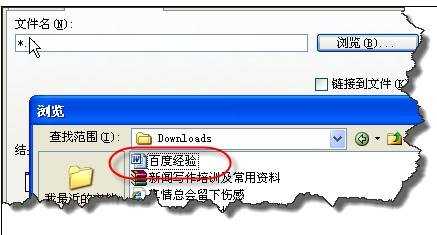
步骤三:右键单击插入的Word文件对象,选择“复制”命令。
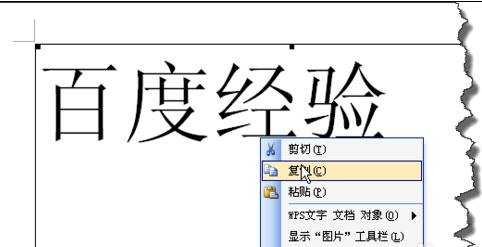
步骤四:打开“画图”程序,执行“粘贴”命令并另存为JPEG格式的图片文件即可


word怎样转成图片格式的两种方法的评论条评论